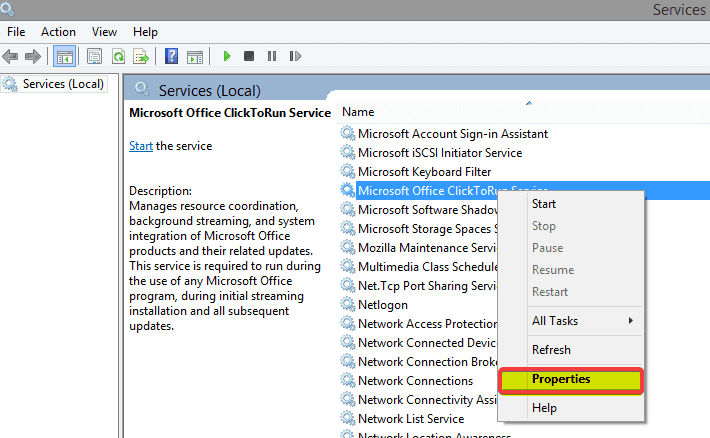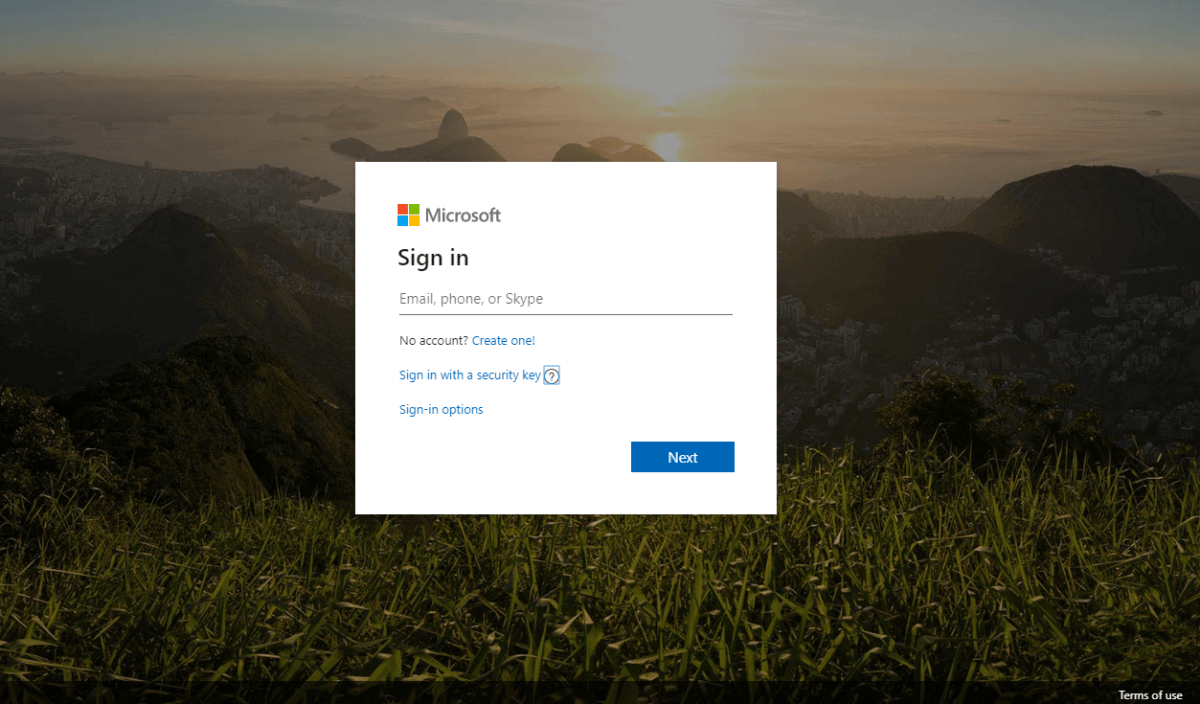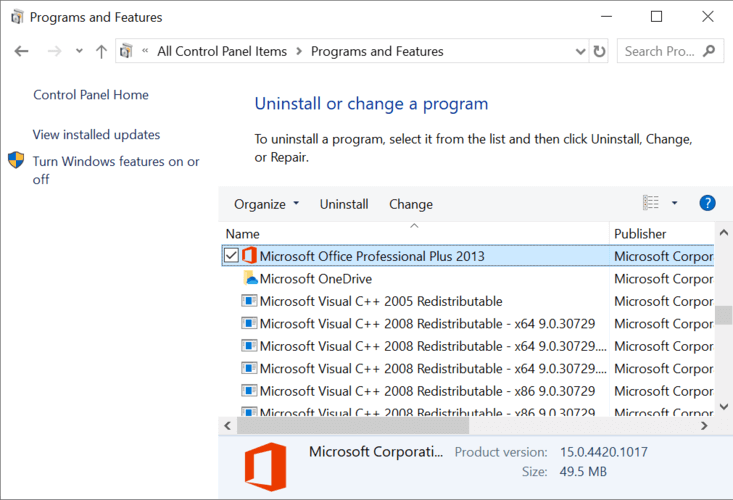Como corrigir o código de erro 30068-39 na instalação do Microsoft Office
Compilamos uma lista com as soluções mais comuns, tente na ordem indicada. Esperançosamente, eles corrigirão o erro de instalação.
Como posso corrigir o código de erro 30068-39 na instalação do Microsoft Office?
1 Verifique se o serviço Click-to-Run está desabilitado
- Pressione a tecla Start + R. Isso abrirá o Run
- Digite services.msc
- Clique Ok
- Role para baixo e selecione o serviço Microsoft Office Click-to-Run
- Se o Status estiver Desabilitado, clique com o botão direito e selecione Propriedades
- Na guia Geral, selecione Manual ou Automático
- Clique em Aplicar – OK
- Instale o Office novamente.
- Se o status não indicar Desativado, siga as etapas apresentadas na reinstalação do Office
2 Reinicie o seu computador e reinstale o Office
- Para reiniciar o computador, vá ao menu Iniciar.
- Clique em Iniciar no canto esquerdo inferior.
- Clique opção de alimentação, em seguida, é eleito Restart.
- Após a reinicialização do computador, você pode reinstalar o Office.
- Acesse www.office.com e selecione Fazer login.
- Faça login usando seu nome de usuário e senha.
- Selecione Instalar o Office.
- Dependendo do seu navegador, selecione Executar no Edge ou Internet Explorer ou Salvar arquivo no Firefox.
- Na próxima pergunta, clique em Sim.
- A instalação será concluída quando você receber a mensagem: Tudo pronto! O Office está instalado agora!
3 Desinstale e reinstale o Office
- Baixe e reinstale a ferramenta de suporte de desinstalação do Office.
- Para Edge ou Chrome: clique com o botão direito em SetupProd_OffScrub.exe no canto inferior esquerdo. Em seguida, clique em Abrir.
- Para Internet Explorer: na parte inferior da janela do navegador, selecione Executar para iniciar SetupProd_OffScrub.exe.
- Para Firefox: Na janela pop-up, selecione Salvar arquivo e selecione a seta de download para executar SetupProd_OffScrub.exe.
- Selecione a versão do Office que deseja desinstalar.
- Clique em Avançar.
- Quando solicitado, reinicie o computador.
- Para reinstalar o Office, siga as etapas apresentadas na seção acima.
Se você estiver tendo problemas para desinstalar o Office, certifique-se de verificar nosso guia.
Deve ser isso. Deixe-nos saber em um comentário quais dessas soluções ajudaram você a resolver seu problema. Se você tiver outras recomendações, compartilhe-as conosco.